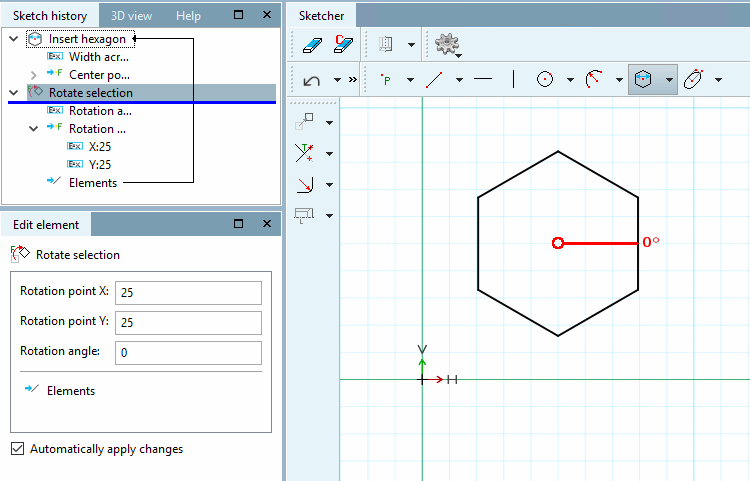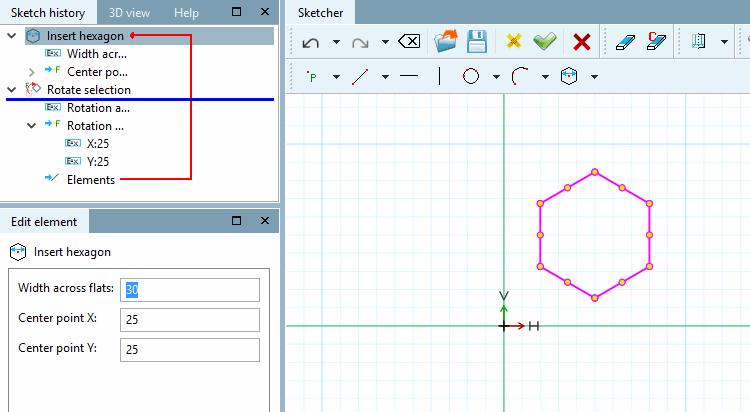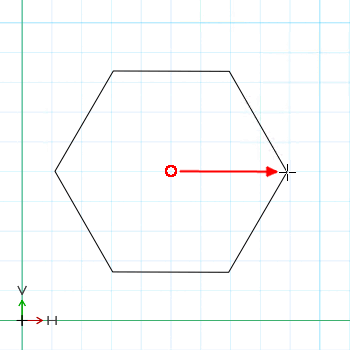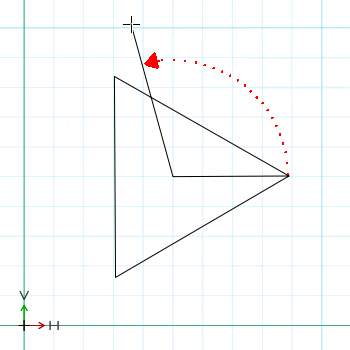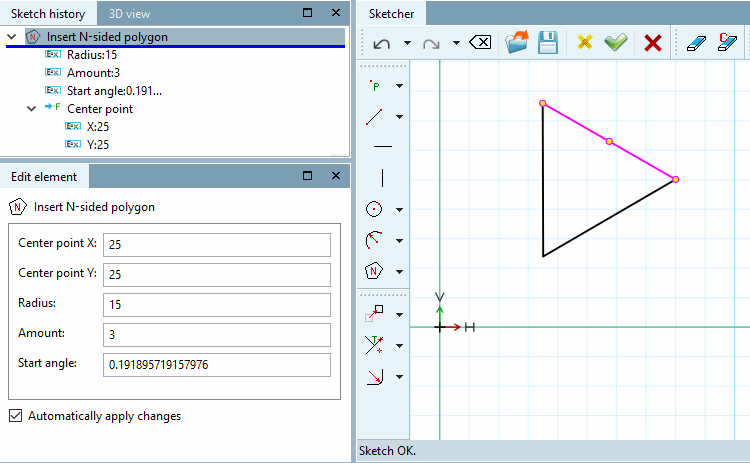Inserisci rettangolo [Insert rectangle]
Inserisci rettangolo [Insert rectangle]
Creazione di un rettangolo tramite la base e il punto finale [End point]della diagonale
 Esagono inserto [Insert hexagon]
Esagono inserto [Insert hexagon]
Creazione di un esagono attraverso il punto centrale e la larghezza dei piani [Width across flats]
Tirare l'esagono fino alla larghezza della chiave desiderata e fissarlo con un clic del mouse.
-> La selezione Ruota [Rotate selection] viene visualizzata nella finestra di aggancio Modifica elemento [Edit element].
Se necessario, regolare il centro [Center point] dell'esagono (punto di rotazione [Rotation point] X e punto di rotazione [Rotation point] Y ) e l' angolo di rotazione [Angle of rotation].
Selezionare la voce Inserisci esagono [Insert hexagon] nella cronologia degli schizzi [Sketch history].
-> La vista cambia in Inserisci esagono [Insert hexagon] nella finestra di aggancio Modifica elemento [Edit element]. È ora possibile regolare la larghezza dei piani [Width across flats] e anche il punto centrale dell'esagono tramite il punto centrale [Center point] X e il punto centrale [Center point] Y.
Inserire
 angolo N [Insert N-sided polygon]
angolo N [Insert N-sided polygon]
Creazione di un angolo N tramite punto centrale [Center point], raggio [Radius] e angolo iniziale [Start angle]
Selezionare il punto centrale [Choose center point] e il raggio [Choose radius]:
Fare clic sul punto centrale desiderato (non visibile!) e trascinare l'angolo N con il cursore.
Un angolo del poligono si troverà nella posizione del cursore e determinerà quindi l' angolo iniziale [Start angle] (che potrà essere modificato in seguito nella finestra di dialogo Modifica elemento [Edit element] ). Se il punto è orizzontale, l' angolo [Start angle] iniziale è 0°.
Spostando il puntatore del mouse in un cerchio intorno al punto centrale, si modifica il numero di angoli.
Più piccolo è l'angolo tra le linee ausiliarie, maggiore è il numero di angoli.
Fissare il numero di angoli con un clic del mouse.
-> I singoli valori dell'angolo N vengono visualizzati nella finestra di aggancio Modifica elemento [Edit element] e possono essere modificati se necessario.



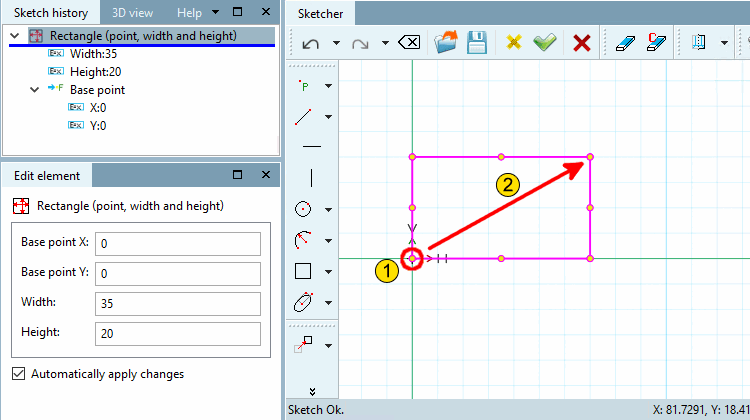
![[Nota]](https://webapi.partcommunity.com/service/help/latest/pages/it/3dfindit/doc/images/note.png)
![Aggancio alla griglia [Snap to grid]](https://webapi.partcommunity.com/service/help/latest/pages/it/3dfindit/doc/resources/img/img_be4c230b468e496daf7488faa797ccab.png)
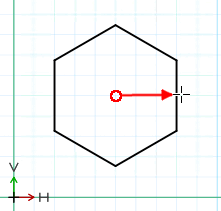
!["Parametri scalari [Scalar parameters]" attivati](https://webapi.partcommunity.com/service/help/latest/pages/it/3dfindit/doc/resources/img/img_9afa67e625444904924b553268c7549a.png)